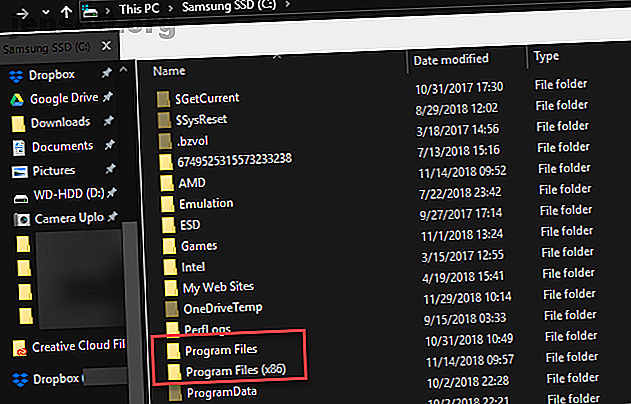
Wat is het verschil tussen 32-bits en 64-bits Windows?
Advertentie
Als u Windows-versies overweegt, denkt u misschien aan de Home- of Pro-edities. Hoewel deze inderdaad verschillen, is er een andere factor die Windows-versies scheidt: is het systeem 32-bit of 64-bit?
Je hebt misschien de termen 32-bit en 64-bit rondgegooid, maar hebt ze nooit echt begrepen. Laten we eens kijken waar deze aanduidingen vandaan komen en wat ze betekenen voor uw computerervaring.
Wat maakt een computer 32 of 64-bit?
Of uw computerarchitectuur 32-bits of 64-bits is, is afhankelijk van de processor (CPU) in uw computer. Het merendeel van de computerprocessoren valt in een van deze twee categorieën, met 64-bits die de afgelopen jaren met 32 bits zijn vervangen. 64-bit processors zijn exponentieel krachtiger dan hun 32-bit tegenhangers omdat ze zoveel meer informatie kunnen bevatten en verwerken.
Om de grootte van de verschillen tussen 32-bits en 64-bits te begrijpen, moet u een beetje begrijpen over tellen in binair getal. In tegenstelling tot ons decimale systeem, dat tien cijfers per plaats heeft, heeft binair slechts twee: 0 of 1.
Een 32-bits nummer heeft dus 2 ^ 32 mogelijke adressen, of 4.294.967.296. Omgekeerd is de capaciteit van een 64-bits nummer 2 ^ 64 of 18.446.744.073.709.551.616. Het vergelijken van ~ 4 miljard bytes (ongeveer 4 gigabytes) met ~ 18 quintillion bytes (ongeveer 18 miljard gigabytes of 16 exabytes) toont het enorme verschil.
U kunt kiezen tussen de 32-bits en 64-bits versies van Windows Hoe te kiezen tussen 32-bits en 64-bits Windows-besturingssystemen Hoe te kiezen tussen 32-bits en 64-bits Windows-besturingssystemen Wanneer u Windows installeert, kunt u kies tussen de 32-bit en 64-bit versie van het besturingssysteem. Wij helpen u de juiste versie te kiezen. Lees meer dat Microsoft biedt wanneer u het downloadt en installeert.
Hoe Windows verschilt tussen 32-bit en 64-bit
Als u een 64-bits processor gebruikt, moet u ook een 64-bits versie van Windows gebruiken om hiervan te profiteren. 32-bits versies van Windows werken op 64-bits processors, maar kunnen de extra kracht niet gebruiken.
U kunt een 64-bits versie van Windows niet op 32-bits processors installeren. 64-bits Windows is echter achterwaarts compatibel met 32-bits software, zoals we zullen bespreken.
Er zijn twee belangrijke plaatsen waar je het verschil tussen 32-bit en 64-bit in Windows zult opmerken. Een daarvan is dat een 32-bits versie van Windows slechts tot 4 GB RAM (of minder) kan gebruiken. Als u dus 16 GB RAM-geheugen in uw computer hebt, maar 32-bits Windows draait, zal het eigenlijk niet meer dan 4 GB gebruiken.
De andere plaats waar u een verschil vindt, is de map Program Files . Op een 32-bits versie van Windows worden apps geïnstalleerd in de enige map Program Files . 64-bits systemen hebben een extra map Program Files (x86) voor 32-bits software. Dit komt omdat het schrijven van software voor een 32-bits architectuur enorm verschilt van het schrijven ervan voor een 64-bits systeem.

Wanneer programma's wat gedeelde informatie willen verzamelen, zoals DLL's, moeten ze in de juiste map Program Files kijken . Daarom houdt Windows ze gescheiden. Een 32-bit programma zou geen idee hebben wat te doen met een 64-bit DLL.
Merk op dat in Windows 32-bits x86 wordt genoemd en 64-bits x64 wordt genoemd.
Oude versies van Windows, zoals Windows 3.1, gebruikten 16-bits software. 32-bits versies van Windows zijn achterwaarts compatibel met deze oudere programma's. Als u een 64-bits machine hebt, kunt u echter geen archaïsche 16-bits software uitvoeren. Waarom kunnen 64-bits besturingssystemen geen 16-bits apps uitvoeren? Waarom kunnen 64-bits besturingssystemen geen 16-bits apps uitvoeren? Waarom kan uw 64-bits computer uw oude 16-bits apps niet uitvoeren? Dit is waarom, plus een paar tijdelijke oplossingen die u toch kunt gebruiken. Lees verder . U moet wenden tot het emuleren van een 32-bits besturingssysteem.
Bovendien vereist 64-bit Windows 64-bit stuurprogramma's. Als u een oude printer hebt of iets dat alleen 32-bits stuurprogramma's biedt, werkt dit niet op uw moderne 64-bits systeem.
Verschillen tussen 32-bits en 64-bits programma's
Wanneer u software installeert, verschilt het per leverancier of u een 32-bits of 64-bits versie krijgt. Sommige ontwikkelaars bieden alleen een 32-bits versie, soms laten ze u kiezen en weer anderen installeren automatisch de juiste versie voor u.
Als u een 64-bits versie van Windows gebruikt, moet u de 64-bits versies van software installeren wanneer u maar kunt. Maar maak je geen zorgen als een leverancier geen 64-bits versie aanbiedt, omdat de 32-bits editie prima zou moeten werken.

64-bits versies van programma's zullen u waarschijnlijk niet wegblazen met verhoogde snelheid. Ze profiteren echter wel van de verbeterde beveiliging van 64-bits architectuur en kunnen meer dan 4 GB RAM tegelijkertijd gebruiken. Ze zijn dus vaak stabieler en efficiënter dan hun 32-bits tegenhangers.
Let op koppelingen zoals versies of edities op de downloadpagina's van leveranciers om te zien of ze een 64-bits versie bieden. Omdat 32-bits software op elk systeem werkt, is het begrijpelijkerwijs de standaard voor sommige leveranciers.
Natuurlijk, als u een 32-bits systeem gebruikt, werkt alleen 32-bits software voor u. Kijk voor meer informatie over het uitvoeren van echt oude software op een 64-bits pc Hoe echt oude software op een 64-bits pc uit te voeren: 6 methoden Hoe echt oude software op een 64-bits pc uit te voeren: 6 methoden Windows reverse compatibiliteit vervaagt met elke stap vooruit. U kunt als volgt 16-bits programma's uitvoeren op uw 64-bits Windows. Lees verder .
Gebruik ik 64-bit of 32-bit Windows?
Nu we de verschillen tussen 32- en 64-bits versies van Windows hebben besproken, kunnen we ontdekken welke versie u gebruikt.
Klik in Windows 10 met de rechtermuisknop op de Start-knop en kies Systeem . U kunt ook bladeren naar Instellingen> Systeem> Over . Hier ziet u een koptekst Apparaatspecificaties .
Naast Systeemtype geeft Windows weer of uw installatie 32- of 64-bits is, plus uw processorarchitectuur.

Klik in Windows 7 en eerder met de rechtermuisknop op Computer in het Start-menu en kies Eigenschappen . Gebruik de Win + Pause- snelkoppeling om dit menu op elke versie van Windows te openen. U ziet het item Systeemtype met uw besturingssysteem en CPU-architectuur.

Beide panelen geven hier ook uw geïnstalleerde RAM weer . Op een 32-bits systeem is dit ongeveer 4GB bruikbaar als u meer dan 4GB hebt geïnstalleerd.
Kan ik 32-bits Windows upgraden naar 64-bits Windows?
De bitgroottes van uw processor en besturingssysteem moeten overeenkomen. Maar als ze dat niet doen, kunt u mogelijk upgraden. Als u een 32-bits versie van Windows 10 op een 64-bits processor gebruikt, kunt u onze gids volgen om te upgraden naar 64-bits Windows Hoe te upgraden van 32-bits naar 64-bits in Windows 10 Hoe te upgraden van 32-bits tot 64-bits in Windows 10 Is uw Windows 10-installatie beperkt tot 3, 75 GB RAM omdat het de 32-bits versie is? We laten u zien hoe u kunt upgraden naar 64-bit, zodat u eindelijk kunt genieten van geavanceerde functies en prestaties. Lees verder .
Degenen met een 32-bits versie van Windows op een 32-bits processor kunnen niet upgraden. U moet een nieuwe machine aanschaffen om te profiteren van 64-bits. Elke fatsoenlijke computer die de afgelopen jaren is geproduceerd, moet een 64-bits processor en 64-bits Windows bevatten.
Nu weet je hoe 32-bit en 64-bit verschillen
64-bit computing is de nieuwe standaard, maar het is niet altijd zo geweest. Hoewel Windows XP een 64-bits versie bood, veroorzaakte het hoofdpijn van compatibiliteitsproblemen, dus weinig mensen gebruikten het. Het gebruik van 64-bits systemen is niet al te populair geworden tot Windows 7 en 64-bits is tegenwoordig de standaard voor Windows 10.
4 GB RAM, wat een ondoorgrondelijke hoeveelheid was toen CPU's voor het eerst werden ontworpen, is nog steeds een bruikbare hoeveelheid geheugen voor licht gebruik. Naarmate de prijzen van componenten echter blijven dalen, blijven goedkope machines met meer RAM verzonden. Uiteindelijk zal dit 32-bit systemen volledig overbodig maken.
Op hun beurt zullen ontwikkelaars zich richten op het ontwikkelen van 64-bits software, die lange tijd de standaard zal blijven. We zullen waarschijnlijk dat RAM-plafond een tijdje niet raken; stel je eens voor wat je zou kunnen doen met een terabyte RAM 5 dingen die je zou kunnen doen met 1 TB RAM 5 dingen die je zou kunnen doen met 1 TB RAM RAM kan een knelpunt zijn bij de prestaties van Windows. Stel je voor dat je onbeperkt geheugen had, hoe zou dat de manier veranderen waarop je je computer gebruikt? Hier is een gedachte-experiment. Lees verder !
Ontdek meer over: 64-bit, computergeheugen, computerprocessor, CPU, besturingssystemen.

